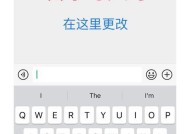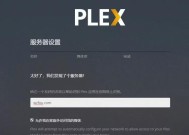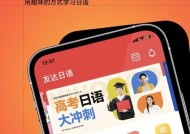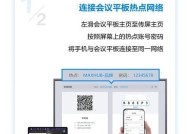电脑上如何划直线框图标?操作步骤是什么?
- 数码百科
- 2025-04-08
- 7
- 更新:2025-03-27 02:01:11
在处理电脑上的文档或者设计时,我们常常需要在图片或者文档的特定部分绘制直线框以添加注释、突出重点或是进行其他形式的视觉强调。接下来,我将详细指导您如何在电脑上绘制直线框图标,以及具体的操作步骤。
一、选择合适的工具
您需要确定用于绘制直线框的软件或工具。大多数操作系统或软件都提供了绘图功能,例如Windows系统自带的“画图”程序、Mac的“预览”程序,以及各类图形处理软件,如AdobePhotoshop、Illustrator等。
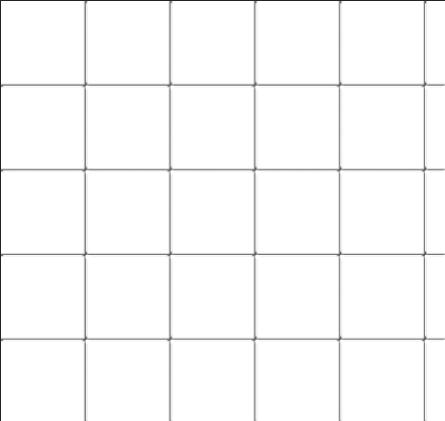
二、使用Windows系统中的“画图”绘图
以Windows系统自带的“画图”程序为例,以下为绘制直线框的详细步骤:
1.打开画图程序:点击开始菜单,输入“画图”并打开程序。
2.选择“直线”工具:在画图程序上方的工具栏中,找到“直线”工具图标,它通常呈现为一条带有箭头的直线。
3.设置线条属性:点击“直线”工具后,你可以通过工具栏上右侧的属性选项,比如线宽、颜色等,来定制你想要的样式。
4.开始绘制直线框:将鼠标移动到画布上,按住鼠标左键,拖动到指定位置,松开鼠标即会在画布上绘制出一条直线。重复此操作,即可在四边各绘制出一条直线形成框线。
5.保存文档:完成直线框的绘制后,点击“文件”菜单中的“保存”或“另存为”,选择保存位置,并输入文件名保存您的作品。
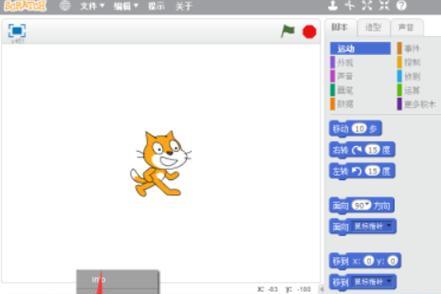
三、使用AdobePhotoshop绘图
如果您使用的是AdobePhotoshop,操作步骤如下:
1.打开AdobePhotoshop:启动Photoshop,打开您需要编辑的图像文档。
2.选择“矩形工具”:在左侧工具栏中找到“矩形工具”,点击选择。
3.绘制直线框:在文档上点击并拖动鼠标以绘制一个矩形框。按住Shift键可以保持矩形比例;按住Alt键则可以从中心绘制。
4.调整直线框属性:如果您需要调整线条属性,例如线宽或颜色,可以通过上方的属性栏进行设置。
5.保存或导出文件:完成绘图后,通过“文件”菜单选择“保存”或“导出”,保存您的工作。
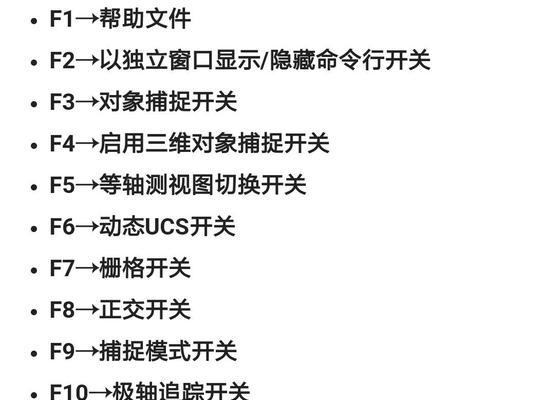
四、常见问题的解答
在绘制直线框图标的操作中,用户可能遇到的问题包括:线条粗细如何调整、颜色如何更改、如何精确绘制等。
线条粗细调整:大多数绘图工具允许您通过属性栏或侧边栏调整线条的粗细,您只需选定线条后进行调整即可。
更改线条颜色:在选择了直线工具之后,您可以在属性栏中找到颜色选项,点击选择您需要的颜色。
精确绘制直线框:大多数绘图软件提供了网格和辅助线功能,您可以通过这些功能来帮助您精确设置直线框四个角点的位置。
五、实用技巧与背景信息
绘制直线框不仅是图形设计中的基础技能,也是提高工作效率的重要手段。掌握好这一技能,您可以在文档讲解、界面设计、图像编辑等多个领域中游刃有余。
图形设计原则:在设计中使用直线框时,考虑其视觉效果和功能性,保持简洁与视觉平衡。
快速访问工具:在一些高级的软件中,您可以通过快捷键来快速访问直线工具,例如Photoshop中的U键。
使用辅助工具:图形软件中的对齐、分布和比例工具功能,能帮助用户更准确地绘制直线框。
六、结尾
综上所述,无论是使用Windows系统自带的“画图”程序,还是功能强大的AdobePhotoshop,绘制直线框都是一个简单且实用的过程。通过遵循上述步骤,您可以轻松地在电脑上为您的文档或设计工作添加直线框图标,并根据需要自定义它的属性。掌握这些基础技能,将使您在进行视觉表达时更显专业。
现在,您可以尝试着运用所学知识,开始在您的文档或设计作品中绘制直线框,让您的工作更加直观、有序。
上一篇:联想笔记本收不到蓝牙设备怎么办?